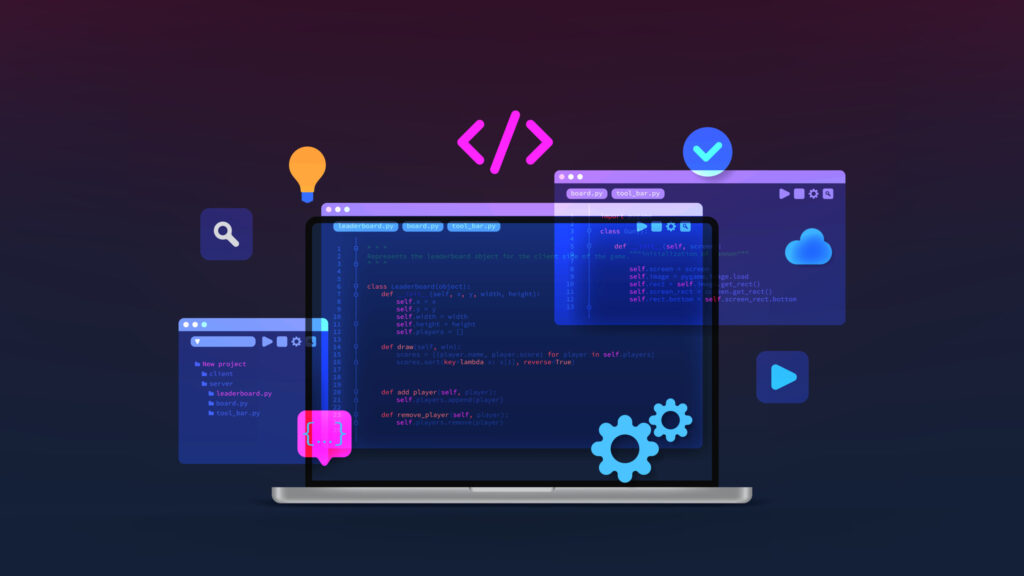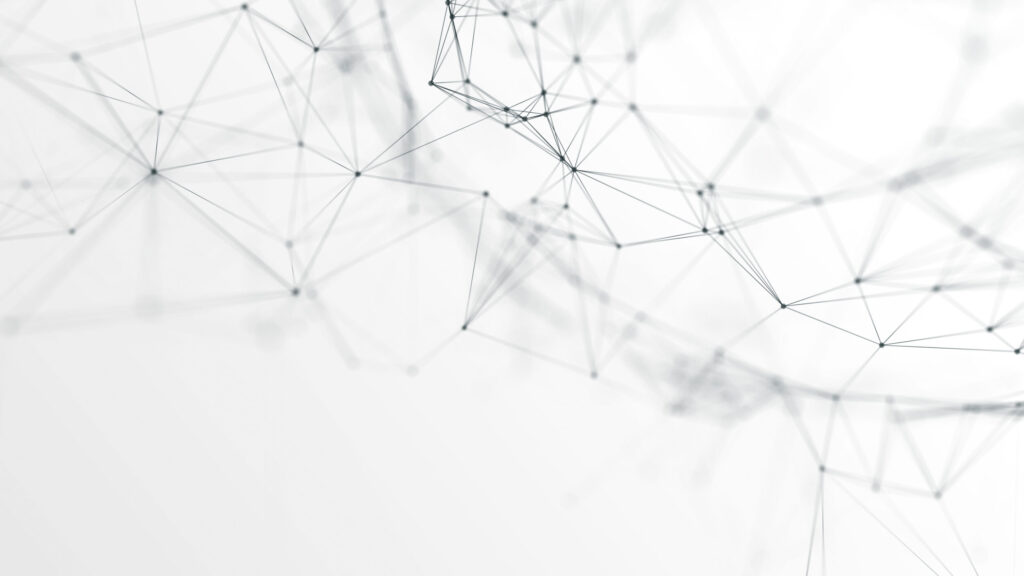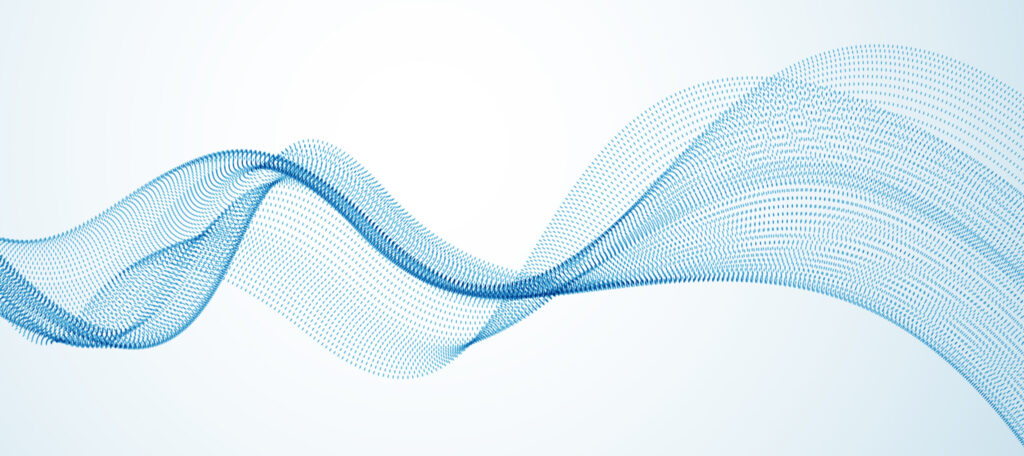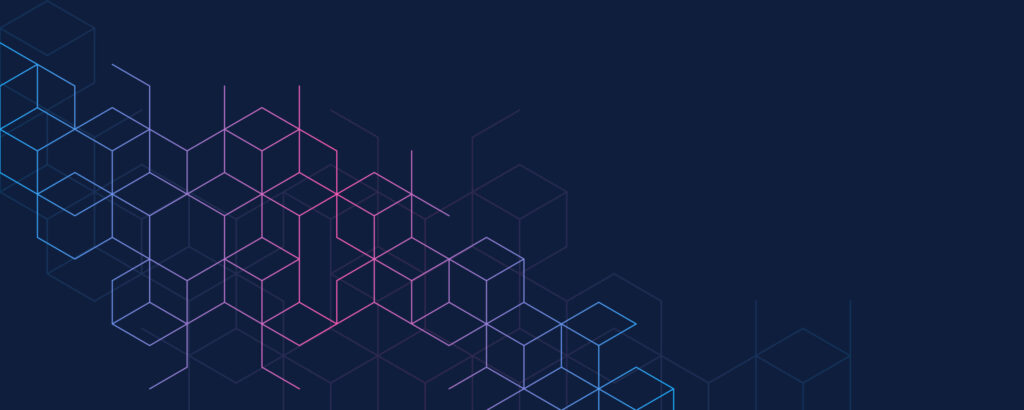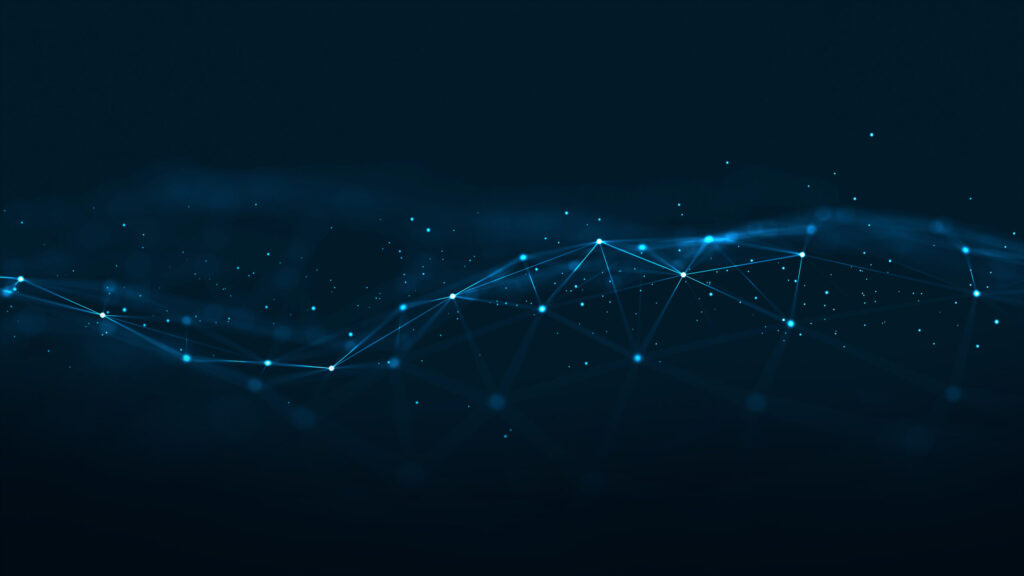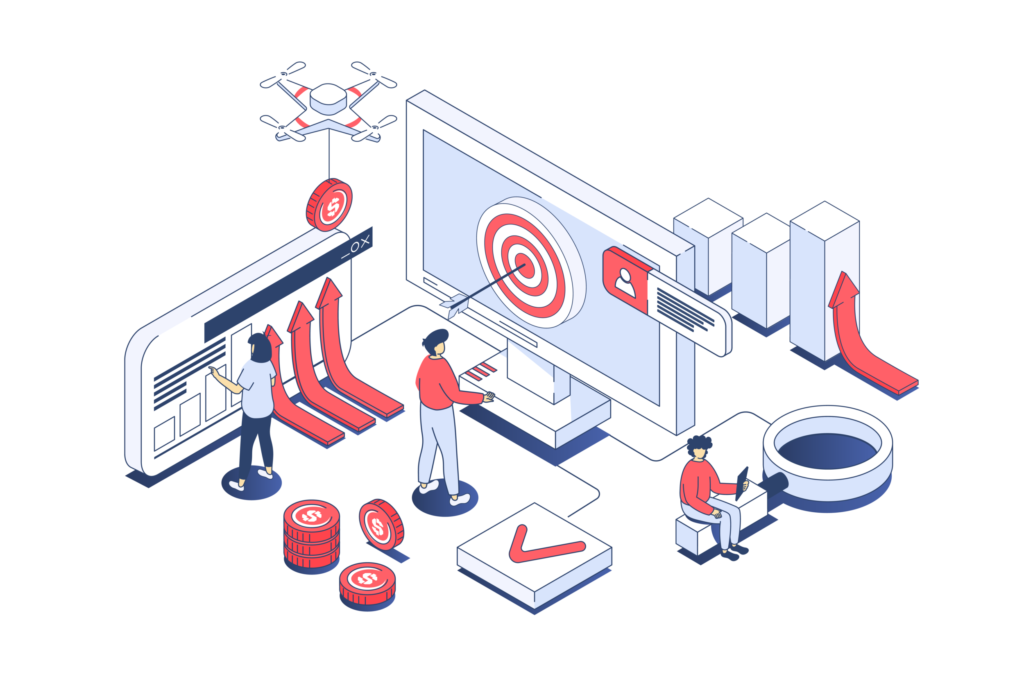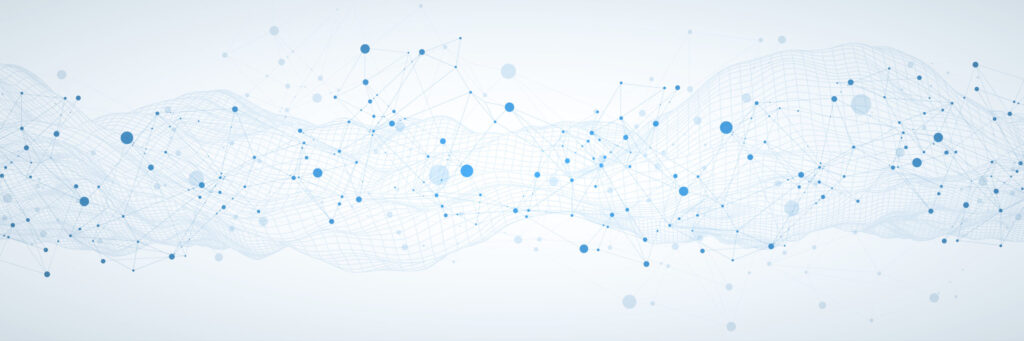Firebase Extensionsとは?その概要と基本概念を徹底解説
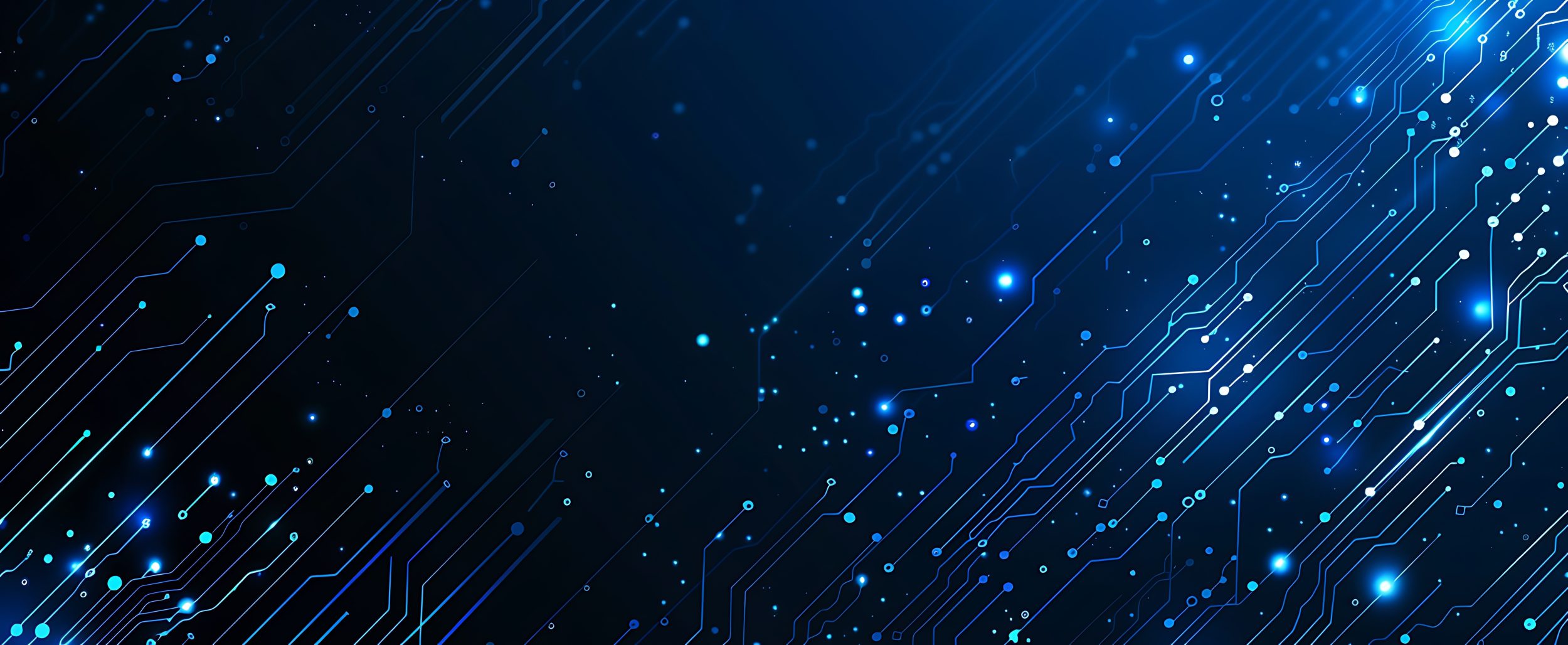
目次
- 1 Firebase Extensionsとは?その概要と基本概念を徹底解説
- 2 Firebase Extensionsの主な機能とユースケースを紹介
- 3 Firebase Extensionsのインストール方法と利用開始の手順
- 4 Firebase Extensionsの設定・管理方法とベストプラクティス
- 5 Firebase Extensionsの活用例:画像リサイズや翻訳などの具体的な事例
- 6 Firebase ExtensionsとCloud Functionsの違いと適切な使い分け
- 7 Firebase Extensionsのコストとプランの比較:無料枠と有料プラン
- 8 Firebase Extensionsを使用するための前提条件と必要な環境
- 9 Firebase Extensionsの評価とテスト方法:効果的な検証手順
- 10 Firebase Extensionsのカスタマイズと拡張方法:独自の機能を追加する
Firebase Extensionsとは?その概要と基本概念を徹底解説
Firebase Extensionsは、Googleが提供するクラウド開発プラットフォームFirebaseの拡張機能の一つです。これにより、開発者は複雑なタスクをシンプルな手順で実装できるようになります。通常、クラウド機能を追加するには、Cloud Functionsのコードを書き、トリガーを設定し、デプロイする必要がありますが、Firebase Extensionsを利用すれば、こうした工程を簡略化できます。例えば、画像のリサイズ、翻訳、メール送信、Firestoreデータのバックアップなどの処理をわずか数クリックで導入できます。
Firebase Extensionsの最大のメリットは、手軽に機能追加ができることです。特に、クラウドに関する深い知識がなくても、既存のFirebaseプロジェクトに便利な機能を迅速に組み込めます。また、すべての拡張機能はFirebase ConsoleまたはCLIを介して管理可能であり、環境構築の負担を軽減します。これにより、開発時間を短縮し、コストを削減することができます。
Firebase Extensionsとは?その目的と役割
Firebase Extensionsは、開発者が特定の機能を容易に追加できるようにするための拡張機能です。通常、バックエンドのロジックを作成するには、サーバーを用意し、APIを実装し、メンテナンスを行う必要がありますが、Firebase Extensionsを利用することで、こうした手間を省くことができます。
たとえば、ユーザーがアプリ内で画像をアップロードする際に、自動でサイズ変更を行う機能を追加したい場合、通常はCloud Functionsを使って処理を実装する必要があります。しかし、「Resize Images」というFirebase Extensionを導入すれば、わずか数ステップでこの機能を利用できます。このように、Firebase Extensionsは特定の目的に特化したソリューションを提供し、開発の効率化を支援します。
Firebase Extensionsが提供するメリットと利便性
Firebase Extensionsの最大のメリットは、開発工数の削減と運用コストの最適化です。一般的に、新しい機能を追加する場合、要件定義から実装、テスト、本番環境へのデプロイといった複雑なプロセスが必要ですが、Firebase Extensionsを活用すれば、数クリックで導入できます。
また、Firebase ExtensionsはGoogleが公式に提供しているため、信頼性が高く、継続的なアップデートも期待できます。さらに、セキュリティやパフォーマンスの最適化も考慮されているため、独自の実装と比較して運用負担が軽減される点も魅力的です。特に、Firebaseを活用したモバイルアプリやウェブアプリの開発において、迅速な機能追加が求められる場面で大いに役立ちます。
Firebase Extensionsを活用するシチュエーションとは?
Firebase Extensionsは、特にサーバーレスアーキテクチャを採用するプロジェクトに適しています。例えば、スタートアップや小規模な開発チームでは、バックエンドの構築にリソースを割けない場合があります。そのような場合でも、Firebase Extensionsを利用すれば、必要な機能をすぐに実装できます。
また、大規模なプロジェクトにおいても、特定のタスクをFirebase Extensionsで処理することで、エンジニアの負担を軽減できます。例えば、ユーザー管理、データのバックアップ、定期的な通知送信などのタスクは、Firebase Extensionsを活用することで、自動化が可能になります。このように、さまざまなシナリオでFirebase Extensionsは有用です。
Firebaseの他の機能との違いと連携可能性
Firebaseには多くの便利な機能が提供されていますが、Firebase Extensionsはそれらの機能をさらに強化する役割を持っています。例えば、Firestoreを利用する場合、通常はCloud Functionsを使ってデータの処理を自動化する必要がありますが、Firebase Extensionsを使えば、ノーコードまたはローコードで同様の処理を実装できます。
また、Authenticationと連携してユーザー登録時に自動でウェルカムメールを送信したり、Storageと組み合わせてアップロードされた画像を圧縮するなど、他のFirebaseサービスと統合することで、より強力なアプリケーションを構築できます。このように、Firebase ExtensionsはFirebaseのエコシステムを最大限に活用するための重要なツールです。
Firebase Extensionsを利用する際の基本的な流れ
Firebase Extensionsを利用するには、まずFirebase ConsoleまたはFirebase CLIを使って拡張機能をインストールします。その後、拡張機能ごとに用意されている設定項目をカスタマイズし、必要なパーミッションを付与することで、すぐに利用可能になります。
導入の流れとしては、以下の手順を踏みます:
- Firebaseプロジェクトを作成し、必要なサービスを有効化する。
- Firebase ConsoleまたはCLIを使用してExtensionsをインストールする。
- 必要な設定を行い、トリガーを適用する(例:Firestoreの変更時に処理を実行)。
- 動作確認を行い、必要に応じてカスタマイズを行う。
このように、Firebase Extensionsはシンプルなプロセスで導入でき、開発の効率化に大きく貢献します。
Firebase Extensionsの主な機能とユースケースを紹介
Firebase Extensionsは、開発者が一般的なバックエンド機能を簡単に統合できるように設計されています。拡張機能を活用することで、画像のリサイズや翻訳、メール送信などを自動化でき、アプリの開発速度を向上させることが可能です。これにより、エンジニアはアプリのコア機能に集中でき、バックエンドの管理を最小限に抑えられます。特に、クラウドベースのアプリケーション開発において、その効果を最大限に発揮します。
Firebase Extensionsは、Firebase ConsoleやCLIを使用して簡単に導入できます。また、Google Cloudの他のサービスと統合することで、より高度な機能を実現することも可能です。例えば、Firestoreと組み合わせることで、データの自動バックアップや同期を容易に行えます。こうした拡張機能を活用することで、開発プロセスの効率化と、運用負担の軽減を同時に実現できます。
自動化を可能にする主要なFirebase Extensions一覧
Firebase Extensionsには、さまざまな開発タスクを簡略化するための拡張機能が用意されています。代表的なものには以下のようなものがあります。
- Resize Images: アップロードされた画像を自動でリサイズ。
- Translate Text: Firestoreのデータを自動翻訳。
- Send Email: Firestoreのイベントトリガーでメールを送信。
- Backup Firestore: Firestoreのデータを定期的にバックアップ。
- Run Payments with Stripe: Stripeを利用した支払い処理を簡単に実装。
これらの拡張機能を利用することで、開発者はバックエンドの実装に費やす時間を大幅に削減し、よりアプリの機能開発に集中することができます。
Firebase Extensionsで利用可能な主な機能
Firebase Extensionsは、主に以下のような機能を提供します。
- 画像のリサイズや最適化
- 多言語対応のための自動翻訳
- Firestoreイベントに基づくメール通知
- 定期的なデータバックアップ
- サードパーティAPIとの連携(Stripeなど)
例えば、ユーザーがアプリに画像をアップロードした際に、自動で最適なサイズに変更することが可能です。さらに、多言語対応アプリでは、ユーザーが入力したテキストを自動翻訳し、異なる言語のユーザーにも対応できるようになります。このように、Firebase Extensionsはアプリの多機能化を容易にするための強力なツールです。
実際の開発に役立つユースケース:画像処理、翻訳、メール送信
実際の開発において、Firebase Extensionsはさまざまな場面で活用できます。例えば、ECサイトでは、ユーザーがアップロードした商品画像を自動でリサイズし、適切なサイズで表示することができます。また、多言語対応が求められるアプリでは、翻訳機能を利用してユーザーの利便性を向上させることができます。
また、ユーザーの登録時にウェルカムメールを自動送信する機能を簡単に実装できる点も魅力です。通常、このような機能を開発するにはサーバー側の実装が必要ですが、Firebase Extensionsを利用すれば、設定するだけで簡単に導入できます。このように、Firebase Extensionsは実際の開発現場において非常に役立つ機能を提供しています。
どのようなアプリにFirebase Extensionsが適しているか?
Firebase Extensionsは、モバイルアプリやウェブアプリの開発に特に適しています。特に、バックエンドの管理に時間をかけられないスタートアップや個人開発者にとって、非常に便利なツールです。また、迅速なプロトタイピングが求められる場面でも、その利便性を発揮します。
例えば、SNSアプリでは、画像のアップロードやリサイズ、リアルタイム通知などの機能を素早く追加できます。また、ECサイトでは、商品の在庫管理や決済機能の統合が容易になります。このように、Firebase Extensionsはさまざまな種類のアプリに適用でき、開発の柔軟性を高めることができます。
拡張機能の選び方と導入のポイント
Firebase Extensionsを導入する際には、まずプロジェクトの要件を明確にし、適切な拡張機能を選定することが重要です。公式のFirebase Extensionsストアでは、各機能の詳細な説明や設定方法が掲載されているため、事前に確認しておくとよいでしょう。
導入の際には、以下のポイントに注意する必要があります。
- 拡張機能がプロジェクトの要件に合致しているかを確認する。
- 無料プランで利用できるか、有料プランが必要かを把握する。
- 導入後の管理やメンテナンスの方法を検討する。
- 必要に応じてカスタマイズが可能かどうかを確認する。
これらの点を考慮しながら、適切なFirebase Extensionsを選択することで、より効率的に開発を進めることができます。
Firebase Extensionsのインストール方法と利用開始の手順
Firebase Extensionsを利用するには、FirebaseコンソールまたはCLIを使用してインストールする必要があります。インストールは非常に簡単で、いくつかの設定を行うだけで利用を開始できます。Googleが提供する公式の拡張機能ストアから目的のExtensionsを選択し、インストールボタンを押すことで導入できます。また、CLIを利用すれば、より柔軟なカスタマイズが可能です。本記事では、Firebase Extensionsの導入手順を詳細に解説し、スムーズに利用を開始するためのポイントを紹介します。
Firebase Extensionsの導入前に必要な準備
Firebase Extensionsを利用する前に、まずFirebaseプロジェクトを作成し、適切なプラン(Blazeプランなど)を選択する必要があります。無料のSparkプランでは一部の拡張機能が利用できないため、事前にプランの確認を行いましょう。また、FirestoreやCloud Functionsなどの必要なサービスを有効化しておくことも重要です。
さらに、利用する拡張機能の設定によっては、特定のAPIや権限を有効にする必要があります。例えば、「Send Email」Extensionを使用する場合は、SMTPサーバーの設定が必要になります。このような事前準備をしっかり行うことで、スムーズに導入を進めることができます。
Firebase Consoleを使った拡張機能のインストール手順
Firebase Consoleを利用した場合、インストール手順は非常にシンプルです。まず、Firebase Consoleにログインし、拡張機能のページにアクセスします。次に、利用したい拡張機能を検索し、「インストール」ボタンをクリックします。その後、必要な設定項目(Firestoreのコレクション名など)を入力し、インストールを完了させます。
インストール後は、自動的に拡張機能がプロジェクトに適用され、すぐに利用できる状態になります。また、管理画面から拡張機能の設定を変更したり、動作状況を確認することも可能です。この方法は、Firebaseの初心者にもわかりやすく、手軽に導入できる点がメリットです。
CLIを活用したFirebase Extensionsのインストール方法
Firebase CLIを使用すると、拡張機能のインストールをコマンドラインから実行できます。まず、Firebase CLIをインストールし、Firebaseプロジェクトにログインします。その後、以下のコマンドを実行することで拡張機能をインストールできます。
firebase ext:install firebase/firestore-send-emailこのコマンドを実行すると、インストール時に必要なオプションを選択するよう求められます。例えば、Firestoreのどのコレクションにトリガーを設定するかなど、詳細なカスタマイズが可能です。また、CLIを使えば、同じ設定を複数のプロジェクトに適用することも容易になります。
インストール後の初期設定と動作確認の方法
拡張機能をインストールした後は、正しく動作するか確認することが重要です。まず、Firebase Consoleの「Extensions」セクションでインストールされた拡張機能を確認し、設定が正しく適用されているかをチェックします。
また、実際にFirestoreやCloud Storageなどのトリガーを試して、期待通りに動作するかをテストします。例えば、「Resize Images」拡張機能を導入した場合、画像をCloud Storageにアップロードし、リサイズ処理が実行されるかを確認します。問題が発生した場合は、Firebaseのログを確認し、設定を見直すことが重要です。
エラーが発生した場合の対処方法とトラブルシューティング
拡張機能を導入した後にエラーが発生することがあります。その際は、まずFirebase Consoleのログを確認し、エラーの詳細を特定します。一般的なトラブルとしては、以下のような問題が考えられます。
- 必要なAPIが有効になっていない(例: Cloud Functions API)
- Firestoreのパーミッション設定が適切でない
- 拡張機能の設定ミス(例: 誤ったコレクション名を指定)
これらの問題は、設定を見直すことで解決できる場合が多いです。また、Googleの公式ドキュメントやフォーラムを活用し、適切な対処法を探すのも有効です。
Firebase Extensionsの設定・管理方法とベストプラクティス
Firebase Extensionsを導入した後は、適切な設定と管理を行うことが重要です。拡張機能ごとに細かなカスタマイズが可能であり、適切に設定することで最適なパフォーマンスを発揮します。また、拡張機能を長期間運用する場合は、セキュリティ対策やパフォーマンスの最適化を考慮する必要があります。本記事では、Firebase Extensionsの設定方法や管理のベストプラクティスについて詳しく解説します。
Firebase Extensionsの設定オプションとカスタマイズ
各Firebase Extensionには、導入時に設定可能なオプションが用意されています。例えば、「Resize Images」拡張機能では、リサイズ後の画像サイズや保存場所を指定できます。また、「Send Email」拡張機能では、送信元のメールアドレスやSMTP設定をカスタマイズできます。
これらの設定は、Firebase ConsoleまたはCLIを通じて簡単に変更できます。特に、CLIを利用することで、複数のプロジェクトで同じ設定を適用できるため、開発環境と本番環境を統一するのに役立ちます。適切な設定を行うことで、拡張機能のパフォーマンスを最大限に引き出すことができます。
管理コンソールを活用したExtensionsの設定管理
Firebase Consoleには、拡張機能を管理するための専用セクションが用意されています。ここでは、インストール済みの拡張機能の一覧を確認し、各拡張機能の設定を編集できます。管理コンソールを活用することで、開発者はGUIベースで簡単に設定を変更でき、初心者でも直感的に操作できます。
また、拡張機能の動作状況やエラーログをリアルタイムで確認できるため、問題が発生した場合のトラブルシューティングが容易になります。これにより、運用中のアプリケーションで拡張機能が適切に動作しているかを継続的に監視することが可能になります。
パフォーマンス最適化のための設定と調整
Firebase Extensionsを利用する際には、パフォーマンスの最適化も重要なポイントです。例えば、「Resize Images」拡張機能では、画像のリサイズサイズを適切に設定することで、不要な処理負荷を減らすことができます。また、「Translate Text」拡張機能を使用する場合、翻訳対象のデータ量を適切に管理することで、コストを最小限に抑えることが可能です。
また、FirestoreやCloud Functionsと連携する拡張機能では、不要なデータアクセスや関数の呼び出しを最小限にすることで、パフォーマンスを向上させることができます。これにより、レスポンスの高速化や、コストの削減を実現できます。
安全に利用するためのセキュリティ対策
Firebase Extensionsは便利な機能ですが、適切なセキュリティ設定を行わなければ、データの漏洩や不正アクセスのリスクが生じます。例えば、Firestoreのデータを処理する拡張機能を利用する場合、適切なルールを設定し、不要なアクセスを制限することが重要です。
また、メール送信機能を利用する場合、不正なスパムメールの送信を防ぐために、送信元の認証設定(SPF、DKIM、DMARCなど)を適切に構成する必要があります。これらのセキュリティ対策を実施することで、安全にFirebase Extensionsを運用することができます。
長期的な運用を考えた管理戦略とメンテナンス
Firebase Extensionsを長期間利用する場合、定期的なメンテナンスが不可欠です。例えば、拡張機能のアップデート情報を定期的に確認し、新しいバージョンがリリースされた場合は適宜更新することが推奨されます。最新のバージョンには、セキュリティの向上やバグ修正が含まれているため、常に最新の状態を維持することが重要です。
また、運用環境で問題が発生した際には、拡張機能のログを確認し、必要に応じて設定を調整することで、安定した運用を維持できます。長期的に安定して利用するためには、定期的な監視とメンテナンスが必要です。
Firebase Extensionsの活用例:画像リサイズや翻訳などの具体的な事例
Firebase Extensionsは、アプリ開発におけるさまざまなタスクを自動化し、開発者の負担を軽減するために設計されています。特に、画像リサイズや翻訳、メール送信、データのバックアップなどの機能は、多くのアプリケーションで求められる基本的な機能です。これらの拡張機能を活用することで、ゼロから開発する手間を省き、迅速にアプリの機能を拡充することが可能になります。本記事では、具体的な活用例を紹介し、それぞれのユースケースについて詳しく解説します。
Firebase Extensionsで画像リサイズを自動化する方法
「Resize Images」拡張機能を利用すると、ユーザーがアップロードした画像を自動的にリサイズすることができます。例えば、SNSアプリやECサイトでは、ユーザーが高解像度の画像をアップロードすることがよくありますが、そのまま使用するとデータ転送量が増加し、アプリのパフォーマンスに影響を与える可能性があります。
この拡張機能を利用することで、指定したサイズに画像を圧縮し、適切な解像度で保存できます。また、サムネイル画像を自動生成する設定も可能なため、ギャラリー表示やプレビュー画像の最適化にも役立ちます。こうした処理を自動化することで、開発者は画像処理のロジックを実装することなく、簡単に効率的なアプリを構築できます。
多言語対応!翻訳機能の導入と活用
グローバルに展開するアプリでは、多言語対応が欠かせません。「Translate Text」拡張機能を利用すれば、Firestore内のデータを自動的に翻訳することができます。例えば、ユーザーが英語で投稿したコメントを、日本語やフランス語などの指定した言語に翻訳し、他のユーザーに表示することが可能です。
この拡張機能はGoogle Cloud Translation APIを活用しており、高精度な翻訳結果を提供します。導入手順も簡単で、Firestoreの特定のフィールドをトリガーとして設定するだけで、リアルタイムに翻訳が実行されます。これにより、開発者は多言語対応のアプリを短期間で構築でき、より多くのユーザーをターゲットにすることができます。
メール送信を簡単に実装する方法
「Send Email」拡張機能を利用すると、FirestoreやAuthenticationのイベントに応じて自動でメールを送信することができます。例えば、ユーザー登録時にウェルカムメールを送ったり、特定の条件を満たしたユーザーに通知メールを送ることが可能です。
通常、メール送信機能を実装するには、SMTPサーバーの設定やAPI連携が必要ですが、この拡張機能を利用すれば、それらの手間を省いて簡単にメール機能を組み込むことができます。管理コンソールから送信元のメールアドレスやメールのテンプレートを設定するだけで運用可能になり、マーケティングメールや通知メールの自動化に役立ちます。
データのバックアップと復元を自動化する方法
Firestoreを利用するアプリでは、データのバックアップが非常に重要です。「Backup Firestore」拡張機能を使用すると、指定したスケジュールでFirestoreのデータをCloud Storageに自動保存することができます。これにより、万が一データが失われたり、誤って削除された場合でも、過去のデータを復元することが可能になります。
この拡張機能は、バックアップの頻度や保存先を自由に設定できるため、プロジェクトの要件に応じたデータ管理が可能です。開発者は手動でバックアップを行う必要がなくなり、データの安全性を確保しながら、運用の負担を軽減することができます。
その他の便利なFirebase Extensionsの活用事例
上記のほかにも、Firebase Extensionsにはさまざまな便利な機能が用意されています。例えば、「Run Payments with Stripe」拡張機能を使えば、Stripeと連携して簡単に支払い機能を導入できます。また、「Trigger Email Notifications」は、FirestoreやAuthenticationのイベントをトリガーとしてメールを送る機能を提供します。
さらに、「Export Collections to BigQuery」拡張機能を活用すると、FirestoreのデータをBigQueryに自動でエクスポートし、データ分析を行うことができます。このように、Firebase Extensionsを活用することで、アプリの機能を迅速に拡張し、開発効率を向上させることができます。
Firebase ExtensionsとCloud Functionsの違いと適切な使い分け
Firebase ExtensionsとCloud Functionsはどちらもサーバーレス環境での開発を支援するツールですが、それぞれに特徴や適した用途があります。Firebase Extensionsは事前に作成された拡張機能をインストールすることで、すぐに利用できるのが特徴です。一方、Cloud Functionsは開発者が自由にカスタマイズ可能な関数を作成し、特定のイベントに応じて実行できます。これらの違いを理解し、適切に使い分けることで、開発効率を最大限に向上させることができます。
Firebase ExtensionsとCloud Functionsの基本的な違い
Firebase Extensionsは、Googleが提供する事前に構築された機能のセットであり、特定のタスクを簡単に実装できる点が特徴です。例えば、「Resize Images」Extensionをインストールすれば、画像のリサイズ処理が自動的に設定され、すぐに利用できます。一方、Cloud Functionsは開発者が独自の関数を記述し、特定のイベント(Firestoreの変更やHTTPリクエストなど)をトリガーとして実行できるため、より柔軟なカスタマイズが可能です。
Firebase Extensionsはノーコードまたはローコードで利用できるため、バックエンドの知識が少ない開発者でも扱いやすいのが利点です。一方で、Cloud FunctionsはJavaScriptやTypeScriptで関数を記述する必要があるため、開発者のスキルに依存します。
Cloud Functionsの柔軟性 vs Firebase Extensionsの手軽さ
Cloud Functionsはコードを自由に記述できるため、複雑なロジックを実装したり、外部APIとの連携を細かく制御することが可能です。例えば、Firestoreのデータが更新された際に特定の処理を実行したり、決済APIと連携して注文処理を自動化するといった高度な用途に適しています。
一方、Firebase Extensionsは既存のテンプレートを使用するため、インストールして設定を行うだけで利用可能です。例えば、「Send Email」拡張機能を使えば、Firestoreのデータを元に自動でメールを送信できます。コードを記述する必要がないため、迅速に機能を追加できる点が強みです。
拡張性とメンテナンス性の観点での比較
Cloud Functionsは完全にカスタマイズ可能ですが、その分、関数の管理やデバッグ、スケール対応を自分で行う必要があります。例えば、関数のバージョン管理やデプロイの自動化、ログの監視など、運用面での手間がかかります。
対して、Firebase ExtensionsはGoogleが管理するパッケージの一部として提供されており、アップデートやセキュリティ管理が簡単です。ただし、カスタマイズ性が限られているため、拡張機能の範囲を超えた特殊な要件には対応しにくいというデメリットもあります。
開発コストと運用コストの違い
開発コストの面では、Firebase Extensionsの方が圧倒的に低コストです。インストールするだけで即座に利用できるため、機能開発の工数を削減できます。一方、Cloud Functionsは独自のコードを記述する必要があるため、開発工数が増え、結果的にコストがかかります。
運用コストの観点では、Cloud Functionsは関数ごとに課金が発生し、リクエスト数や実行時間に応じて料金が変動します。Firebase Extensionsも内部的にはCloud Functionsを利用しているため、利用状況によってはコストがかかることがありますが、一般的に開発者の管理負担は少なくなります。
どちらを選ぶべきか?最適な選択基準
Firebase ExtensionsとCloud Functionsのどちらを選ぶべきかは、開発の目的や要件によって異なります。もし、既存の拡張機能で十分な場合はFirebase Extensionsを利用するのが最適です。例えば、画像のリサイズや翻訳、メール送信などの一般的な機能は、Firebase Extensionsを利用することで迅速に導入できます。
一方、独自のビジネスロジックを組み込む必要がある場合は、Cloud Functionsを活用する方が適しています。例えば、カスタム通知の配信ロジックや、特定のAPIとの連携が必要な場合などは、Cloud Functionsの柔軟性が役立ちます。
結論として、シンプルな機能追加にはFirebase Extensions、複雑なカスタマイズが必要な場合はCloud Functionsを選ぶのがベストです。開発リソースやメンテナンスの負担を考慮しながら、最適なツールを選択しましょう。
Firebase Extensionsのコストとプランの比較:無料枠と有料プラン
Firebase Extensionsは、基本的に無料で導入できますが、利用する機能によっては課金が発生します。特に、Cloud FunctionsやFirestoreなどのバックエンドサービスと連携する拡張機能は、リクエスト数やデータ転送量に応じた料金が発生するため、事前にコストを把握しておくことが重要です。本記事では、Firebase Extensionsのコスト構造や無料枠の範囲、有料プランとの違い、コスト最適化のポイントについて詳しく解説します。
Firebase Extensionsの基本料金と課金の仕組み
Firebase Extensions自体は無料でインストールできますが、その拡張機能が利用するGoogle Cloudサービス(Cloud Functions、Firestore、Cloud Storageなど)に対して課金が発生します。例えば、「Resize Images」拡張機能を利用すると、画像の処理がCloud Functionsで実行されるため、その実行時間に応じて料金が発生します。
また、「Translate Text」拡張機能を使う場合は、Google Cloud Translation APIを利用するため、翻訳リクエストごとに課金されます。このように、Firebase Extensionsの利用コストは、拡張機能ごとに異なるGoogle Cloudサービスの料金体系に依存するため、使用前にコスト計算を行うことが推奨されます。
無料プランと有料プランの違い
Firebaseには、無料プラン(Sparkプラン)と有料プラン(Blazeプラン)があり、Firebase Extensionsの利用には基本的にBlazeプランが必要になります。これは、拡張機能がCloud Functionsを利用するため、従量課金モデルでないと対応できないからです。
無料プランでは、Firestoreの読み書きやCloud Functionsの無料枠が提供されていますが、一定の上限を超えると課金される仕組みになっています。有料プランでは、使用した分だけ料金が発生するため、小規模な利用では低コストに抑えられますが、大量のリクエストが発生するとコストが膨らむ可能性があります。
コストを抑えつつ効果的に活用する方法
Firebase Extensionsのコストを抑えるためには、いくつかの戦略を考える必要があります。まず、拡張機能の利用頻度をコントロールすることが重要です。例えば、「Resize Images」を使用する場合、全ての画像を処理するのではなく、特定の条件に合致する画像のみリサイズする設定を行うことで、無駄な処理を削減できます。
また、Firestoreのデータ読み書きを最適化することもコスト削減のポイントです。例えば、データの更新頻度を減らしたり、データを適切にインデックス化することで、不要な読み書きを抑えることができます。さらに、Cloud Functionsの実行時間を短縮するために、効率的なコードの記述や、不要な処理の削減を意識することも重要です。
コストシミュレーション:どの程度の料金が発生するのか?
Firebase Extensionsを導入する前に、事前にコストシミュレーションを行うことが推奨されます。Google Cloudの料金計算ツールを活用すれば、想定されるリクエスト数やデータ使用量に基づいた料金を事前に確認できます。
例えば、月間1万回の画像リサイズ処理を行った場合、Cloud Functionsの実行時間に応じた料金が発生します。また、Firestoreのデータ保存容量やリクエスト数によっても料金が変動するため、プロジェクトの規模に応じた適切なプランを選択することが重要です。こうしたシミュレーションを行うことで、無駄なコストを抑えつつ、最適なリソース配分を行うことができます。
コスト面で注意すべきポイントと最適化方法
Firebase Extensionsを利用する際には、予期せぬコスト増加を防ぐための対策を講じることが重要です。まず、Cloud Functionsの実行ログを定期的に確認し、不要な関数が実行されていないかをチェックしましょう。また、Firestoreのデータストレージが過剰に増加していないかを監視し、不要なデータを定期的に削除することで、コストの最適化を図ることができます。
さらに、Google Cloudの請求アラートを設定し、一定額を超えた際に通知を受け取ることで、予期しない高額請求を防ぐことができます。こうした管理を行うことで、Firebase Extensionsを低コストで効果的に運用することが可能になります。
Firebase Extensionsを使用するための前提条件と必要な環境
Firebase Extensionsを利用するには、特定の前提条件と適切な環境設定が必要です。特に、Firebaseの料金プランや使用するGoogle Cloudサービスとの連携に関する要件を理解しておくことが重要です。拡張機能をスムーズに導入し、予期しない問題を避けるために、必要な前提条件と環境の整備について詳しく解説します。
Firebase Extensionsを利用するための基本要件
Firebase Extensionsを導入する前に、いくつかの基本要件を確認しておく必要があります。まず、Firebaseプロジェクトが作成されていることが前提となります。Firebaseプロジェクトを持っていない場合は、Google Cloud Consoleから無料で作成できます。
また、使用する拡張機能に応じて、Firestore、Cloud Functions、Cloud Storageなどの特定のFirebaseサービスを有効にしておく必要があります。例えば、「Resize Images」拡張機能を使用する場合はCloud Storageが必須であり、「Send Email」拡張機能を利用する場合はCloud Functionsを有効にする必要があります。
Blazeプランの必要性とその理由
Firebase Extensionsの多くは、従量課金制のBlazeプランが必要です。無料のSparkプランでは、Cloud Functionsを利用する拡張機能の一部が制限されるため、実質的に利用できる拡張機能が限定されます。Blazeプランは使用した分だけ課金されるため、小規模なプロジェクトでは無料枠内で運用できる場合もあります。
Blazeプランを利用すると、FirestoreやCloud Functionsの無料枠を超えた場合に追加のリソースを使用できるため、大規模なアプリケーションでもスムーズに動作します。また、一部の拡張機能はGoogle CloudのAPIを利用するため、BlazeプランでないとAPI制限により正常に動作しない可能性があります。
Firebaseプロジェクトの設定と推奨環境
Firebase Extensionsをスムーズに利用するためには、適切なプロジェクト設定が不可欠です。まず、Firebase Consoleでプロジェクトを開き、必要な拡張機能に関連するサービス(Firestore、Cloud Storage、Authenticationなど)を有効にしておきます。
また、プロジェクトのリージョン(データの保存場所)を適切に設定することも重要です。例えば、Cloud FunctionsのリージョンをFirestoreと同じに設定することで、データ転送のレイテンシーを最小限に抑え、パフォーマンスを向上させることができます。
ローカル開発環境と本番環境の違い
Firebase Extensionsを開発環境でテストする際には、ローカル環境と本番環境の違いを理解しておくことが重要です。ローカル開発環境では、Firebase Emulator Suiteを利用することで、Cloud FunctionsやFirestoreをエミュレートし、拡張機能の動作を事前に確認できます。
本番環境にデプロイする際には、データのバックアップを取る、アクセス制限を適切に設定するなどの準備が必要です。また、本番環境では予期しないコスト増加を防ぐために、使用する拡張機能の設定を慎重に調整することが推奨されます。
導入前にチェックすべきポイント
Firebase Extensionsを導入する前に、以下のポイントを確認しておくと、スムーズに運用できます。
- 拡張機能が利用するFirebaseサービスが有効になっているか
- 必要に応じてBlazeプランへアップグレードしているか
- FirestoreやCloud Functionsの設定が適切に行われているか
- データのバックアップやセキュリティ対策を講じているか
- Firebase Emulator Suiteを活用して事前にテストを行っているか
これらの準備を整えることで、Firebase Extensionsをより効果的に活用できるようになります。
Firebase Extensionsの評価とテスト方法:効果的な検証手順
Firebase Extensionsを本番環境で利用する前に、適切な評価とテストを行うことが重要です。拡張機能の動作を事前に確認することで、予期せぬエラーを防ぎ、スムーズな導入が可能になります。特に、Cloud FunctionsやFirestoreと連携する拡張機能では、処理負荷やコストを考慮しながらテストを進める必要があります。本記事では、Firebase Extensionsの評価方法や効果的なテスト手順について詳しく解説します。
Firebase Extensionsの動作確認とテスト環境の構築
Firebase Extensionsを導入する際には、まずテスト環境を構築し、拡張機能が期待通りに動作するかを確認することが重要です。Firebaseでは、エミュレーターを利用することで、ローカル環境で拡張機能の動作をテストできます。
例えば、Cloud Functionsを利用する拡張機能は、firebase emulators:start コマンドを使用してエミュレーターを起動し、FirestoreやStorageとの連携をローカル環境で検証することが可能です。これにより、実際に料金が発生することなく、拡張機能の動作を試すことができます。
シミュレーションテストの実施方法
本番環境に導入する前に、シミュレーションテストを実施することで、拡張機能の安定性を確認できます。例えば、「Resize Images」拡張機能を導入する場合、テスト用の画像をアップロードし、リサイズ処理が正常に行われるかをチェックします。
また、「Send Email」拡張機能では、Firestoreの特定のドキュメントを更新し、メール送信が適切にトリガーされるかを確認します。こうしたテストを複数回行い、処理が意図した通りに実行されることを確かめることが重要です。
パフォーマンス測定と最適化のポイント
Firebase Extensionsの導入後、パフォーマンスを測定し、最適化を行うことが必要です。特に、Cloud Functionsを利用する拡張機能では、関数の実行時間やリクエスト数を分析し、無駄な処理を削減することが推奨されます。
Firebase Consoleの「Usage」セクションでは、関数の実行回数やエラー発生率を確認できます。例えば、Firestoreのデータ変更をトリガーとする拡張機能を利用する場合、不要なトリガーが発生していないかをチェックし、トリガー条件を最適化することでコスト削減が可能です。
実際のアプリに適用する前に試すべきこと
本番環境に拡張機能を適用する前に、以下の点を確認することで、スムーズな導入が可能になります。
- エミュレーターでテストを行い、動作に問題がないか確認する。
- FirestoreやStorageのアクセス権限を適切に設定する。
- 拡張機能のパフォーマンスを測定し、無駄な処理を削減する。
- 実際のデータでテストを行い、処理時間やコストを分析する。
- 本番環境でのテスト運用期間を設け、影響を最小限に抑える。
これらの手順を踏むことで、Firebase Extensionsを安全かつ効率的に導入することができます。
問題発生時のデバッグ方法とエラーログの活用
拡張機能を本番環境に導入した後も、定期的にエラーログを確認し、問題が発生した際に素早く対応できるようにすることが重要です。Firebase Consoleの「Logs」セクションでは、Cloud Functionsの実行履歴やエラーの詳細を確認できます。
一般的なエラーとしては、以下のようなものが挙げられます。
- Firestoreの権限エラー:拡張機能がデータにアクセスできない場合。
- Cloud Functionsのタイムアウト:処理が長時間実行され、制限時間を超過する場合。
- APIの制限超過:Google Cloud APIを利用する拡張機能でリクエスト回数が上限に達した場合。
これらのエラーが発生した場合、エラーメッセージを分析し、設定の見直しやコードの最適化を行うことで、問題を解決できます。特に、FirestoreやStorageのアクセス権限は、適切に設定しないとエラーの原因になりやすいため、事前に十分なテストを行うことが推奨されます。
Firebase Extensionsのカスタマイズと拡張方法:独自の機能を追加する
Firebase Extensionsは、既存の機能を簡単に追加できる便利なツールですが、プロジェクトの要件によっては、標準の拡張機能では対応できない場合もあります。そんなときは、カスタマイズや拡張を行うことで、独自の機能を実装できます。特に、Cloud Functionsと組み合わせることで、柔軟なカスタマイズが可能になります。本記事では、Firebase Extensionsのカスタマイズ方法や拡張方法について詳しく解説します。
Firebase Extensionsのカスタマイズが可能な範囲
Firebase Extensionsは基本的にパッケージ化された機能ですが、一部の設定は管理コンソールやCLIを使用してカスタマイズできます。例えば、「Resize Images」拡張機能では、リサイズ後の画像サイズを変更したり、保存先のフォルダを指定することが可能です。
また、「Send Email」拡張機能では、送信元のメールアドレスやメールのフォーマットをカスタマイズすることができます。ただし、これらの設定は拡張機能の提供範囲内での変更に限られるため、より高度なカスタマイズが必要な場合は、Cloud Functionsを活用する必要があります。
オリジナルの拡張機能を開発する方法
Firebase Extensionsでは、独自の拡張機能を開発し、カスタムエクステンションとして利用することも可能です。これを行うには、Cloud Functionsを使用して拡張機能の処理を記述し、Firebaseプロジェクトにデプロイする必要があります。
例えば、カスタム拡張機能を作成する場合、以下の手順を踏みます。
- Firebase CLIを使用して新しいCloud Functionsプロジェクトを作成する。
- 必要なロジックをJavaScriptまたはTypeScriptで実装する。
- package.json に必要な依存関係を追加する。
- Firebase HostingやFirestoreのトリガーと組み合わせて動作を設定する。
- 完成したら、
firebase deployコマンドでデプロイする。
この方法を使えば、既存のFirebase Extensionsでは対応できないカスタム機能を組み込むことができます。
Firebase ExtensionsをCloud Functionsと組み合わせる
Firebase ExtensionsはCloud Functionsの上に構築されているため、Cloud Functionsを利用することで拡張機能をさらにカスタマイズできます。例えば、標準の「Translate Text」拡張機能では、Firestoreの特定のフィールドを翻訳する機能がありますが、これをカスタマイズして特定のユーザーのデータのみ翻訳するように制御することが可能です。
また、「Send Email」拡張機能を利用しながら、Cloud Functionsを用いてカスタムテンプレートを適用することもできます。このように、Cloud Functionsと組み合わせることで、より柔軟な拡張機能を実現できます。
カスタム設定を適用して独自の拡張機能を作る
独自の拡張機能を作成する場合、カスタム設定を適用することで、特定の要件に合わせた動作を実現できます。例えば、Firestoreの特定のドキュメントに対してのみ処理を実行するように設定したり、Cloud Storageの特定のフォルダにアップロードされたファイルのみ処理するように制御することが可能です。
カスタム設定を適用するには、Cloud Functionsの環境変数を活用し、拡張機能の動作を変更する方法があります。例えば、以下のように環境変数を設定することで、特定のデータのみ処理するようにカスタマイズできます。
firebase functions:config:set myextension.target_collection="users"この設定を適用すると、拡張機能は「users」コレクションのデータのみを処理するようになります。このように、環境変数を活用することで、独自の要件に合わせた設定を適用できます。
将来のアップデートとメンテナンスの方法
Firebase Extensionsをカスタマイズしたり、独自の拡張機能を開発した場合、定期的なメンテナンスとアップデートが必要になります。Googleは定期的にFirebase Extensionsのアップデートを提供しており、最新のバージョンに更新することで、セキュリティの向上や新機能の追加が可能になります。
カスタム拡張機能を運用する場合は、以下の点に注意して管理することが推奨されます。
- 定期的にFirebase Consoleで拡張機能の更新情報をチェックする。
- Cloud Functionsのログを監視し、エラーが発生していないかを確認する。
- 拡張機能が依存するAPIの仕様変更に注意し、必要に応じてコードを更新する。
- コストの最適化を行い、不要な処理を削減する。
これらのメンテナンス作業を適切に行うことで、Firebase Extensionsを長期的に安定して運用することが可能になります。